1、第一步,打开CAD 2014后,界面如下:红色标注的区域即为工具栏。
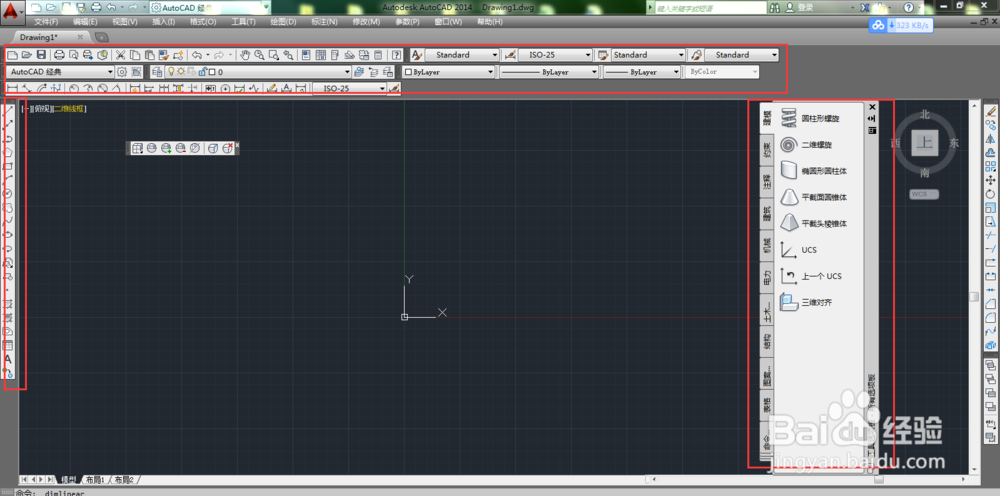
2、第二步,教 大家如何设置这个工具栏,首先教大家如何移动这些工具栏,观察中可看到,每个工具栏的左侧位置,都有一个带小点点的灰色区域,如图:
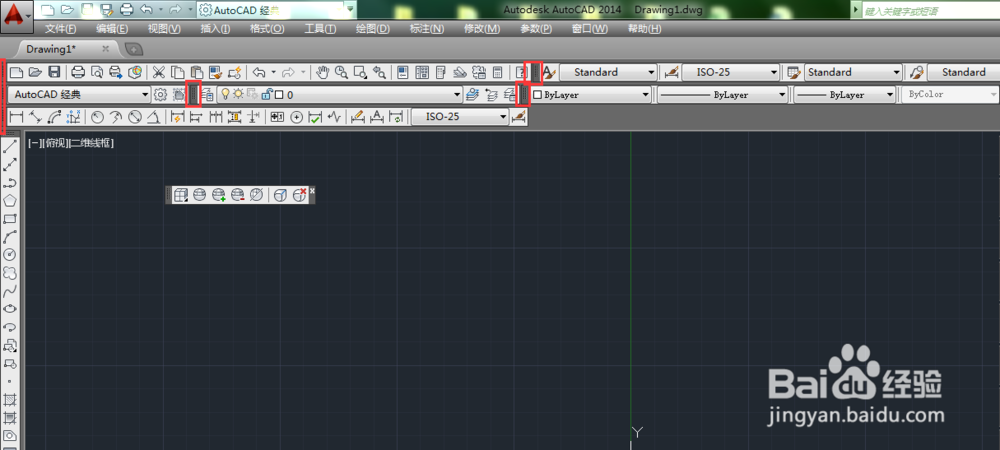
3、第三步,我们把鼠标移动到这个灰色的带点区域,按住鼠标左键拖动鼠标,发现工具栏会跟着鼠标移动,这时会发现出现一个虚线框,然后放开鼠标左键,工具栏就会移动到虚线框的位置。如图。
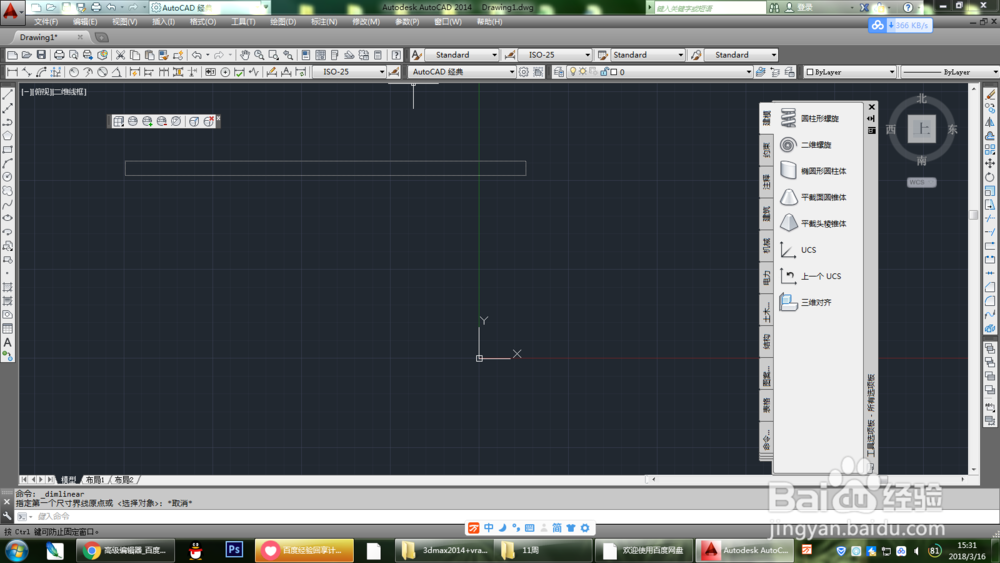

4、第四步,如果工具栏不小心关闭后,如何调出呢,教你一招,就是把鼠标放到任何一个工具栏的任何一个图标上,注意,是任何一个哦,而且是在图标上,点击鼠标右键,如图。

5、例如,我们关闭掉绘图工具栏,并利用此方法调出来,在任意一个图标上,点鼠标右键会出现一个列表,列表中有所有的工具栏的名称,点击选择绘图。如图

6、这时,绘图工具栏就被我们调出来了。是不是很简单。如下图所示,我们可以把它移动到所需要的位置就OK了。

7、所以,哪怕所有的工具栏都被关了,也不要怕,用此方法都可以调出来。而且比较简单实用。